

Web Store. Personnaliser l'interface de Chrome 11 - Changer l'apparence de son navigateur Internet - L'Internaute High-tech. Chrome 11 vous donne accès à très peu de paramètres de l'interface du navigateur.
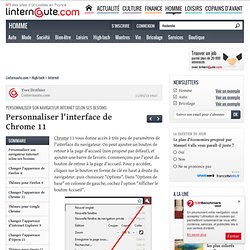
On peut ajouter un bouton de retour à la page d'accueil (non proposé par défaut), et ajouter une barre de favoris. Commençons par l'ajout du bouton de retour à la page d'accueil. Pour y accéder, cliquez sur le bouton en forme de clé en haut à droite du navigateur, puis choisissez "Options".
Dans "Options de base" en colonne de gauche, cochez l'option "Afficher le bouton Accueil". Si vous souhaitez ajouter une barre des favoris, cliquez à nouveau sur le bouton en forme de clé en haut à gauche du navigateur, puis choisissez "Outils" et cliquez sur "Toujours afficher la barre des favoris". Best Chrome Extensions. Extension chrome. Google Chrome » MakeUseOf.
29 thèmes pour personnaliser Google Chrome 3.0. 01net le 05/08/09 à 11h55 Mise à jour (19h45) : Google a mis en ligne une nouvelle version de la Bêta, Chrome 3.0.195.4.

Le navigateur de Google peut enfin être relooké. L'américain a mis en ligne hier, mardi 5 août, 29 thèmes graphiques pour personnaliser Chrome, changer la couleur du fond, des boutons... Certes, il ne s'agit que de cosmétique, mais tout navigateur digne de ce nom se doit aujourd'hui de proposer ces options. Personnaliser Google Chrome - Centre d'aide Google Chrome.
Créer son thème perso pour Chrome. Il est très simple de personnaliser le thème de son navigateur Chrome en en téléchargeant depuis le Chrome Web Store.
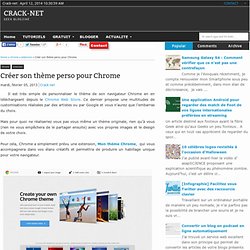
Ce dernier propose une multitudes de customisations réalisées par des artistes ou par Google et vous n’aurez que l’embarras du choix. Mais pour quoi ne réaliseriez vous pas vous même un thème originale, rien qu’à vous (rien ne vous empêchera de le partager ensuite) avec vos propres images et le design de votre choix. Pour cela, Chrome a simplement prévu une extension, Mon thème Chrome, qui vous accompagnera dans vos élans créatifs et permettra de produire un habillage unique pour votre navigateur. Vous trouverez le mode d’emploi sur la page de téléchargement de l’extension. Comme je suis gentil je traduit pour ceux qui font de l’érythème fessier à la lecture de l’anglais ;-) Une fois l’extension installée : Une fois l’application installée vous y accédez depuis cette icône. Franchement c’est archi simple. N’hésitez pas à partager les liens de vos chefs d’œuvre en commentaire! Personnaliser le theme de google chrome à l'aide de chromethememaker.
La plupart des applications viennent pour nous aider à surmonter la standardisation des services.
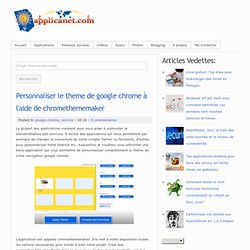
Il existe des applications qui nous permettent par exemple de changer la couverture de notre compte Twitter ou Facebook, d'autres pour personnaliser notre Android etc. TooManyTabs pour Chrome. 30 astuces pour Google Chrome. Dans la famille des navigateurs web, Google Chrome est vite devenu une référence : pour s’en rendre compte, il suffit de se pencher sur l’évolution des parts de marché des différents browsers.
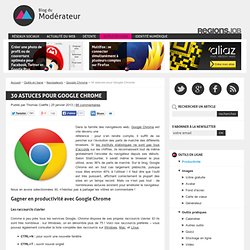
Si les instituts statistiques ne sont pas tous d’accords sur les chiffres, ils reconnaissent tout de même globalement l’envolée du navigateur depuis ses débuts. Selon StatCounter, il serait même le browser le plus utilisé, avec 36% de parts de marché. Sur le blog, Google Chrome est en tout cas largement plébiscité, puisque vous êtes environ 40% à l’utiliser ! Text Only, Please ou comment ouvrir des pages internet en mode texte sous Google Chrome. Une extension pour améliorer Chrome, Fastest Chrome. Fastest Chrome est une extension pour le navigateur de Google qui lui apporte quelques améliorations permettant de gagner du temps sur certaines fonctionnalités.

Toutes les caractéristiques de l’extension sont configurables dans les options. Fonctions principales : Les pages des sites paginées sont chargées avant que vous n’atteignez le bas de page ce qui évite de cliquer sur le bouton page suivante. Cela fonctionne parfaitement sur une recherche Google et sur la plupart des blogs utilisant la pagination.Possibilité en double cliquant sur un mot d’obtenir sa définition, de faire une recherche sur d’autres moteurs de recherche (Google, Bing, DuckDuckGo, Wikipedia, Delicious…)Définition des mots (en anglais)Redirection automatique des textes des URLS vers les liens correspondants… C’est certainement la fonction de pagination qui est la plus intéressante, car elle fait effectivement gagner du temps surtout sur les moteurs de recherche (Google, Bing…)
Comment lancer Chrome sans les extensions. Il peut arriver qu’on se retrouve avec le navigateur Chrome qui plante au démarrage, qui refuse de se lancer ou qui se quitte après seulement quelques secondes d’utilisation.

En cause, très certainement, une ou plusieurs extensions qui posent problème ou qui sont en conflit et qu’il faut absolument désinstaller, mais sans pouvoir lancer Chrome, l’opération est impossible à effectuer. Fort heureusement, il existe une manipulation permettant de lancer Chrome sans charger la moindre extension, mais qui permet néanmoins de les désinstaller. Cela se fait en ajoutant un commutateur pour indiquer à Chrome qu’il doit sans lancer en mode sans échec.
Marche à suivre : Il ne vous reste plus qu’à procéder par élimination afin de déterminer quelle est ou quelles sont les extensions qui posent problème. Comment booster google chrome HD. Naviguer sans clic avec Click-free browsing. Les meilleurs astuces et raccourcis pour Google Chrome. Bonjour, Google Chrome, le mystérieux navigateur qui a pris sa place en seulement 4 ans (lancé en 2008), est sans doute le navigateur le plus rapide comme vous pouvez le constater, mais ce que la plupart des gens ne connaissent surtout pas c’est que ce navigateur contient des fonctions très puissantes, pouvant vous aider à gagner un temps précieux.
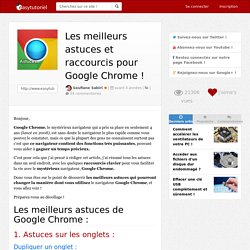
C’est pour cela que j’ai pensé à rédiger cet article, j’ai résumé tous les astuces dans un seul endroit, avec les quelques raccourcis clavier pour vous faciliter la vie avec le mystérieux navigateur, Google Chrome. Astuce Chrome : Ouvrir une URL sans lien cliquable. Sur certaines pages Web, on voit souvent des références à des sites ou à des pages Web sans que l’URL ne soit cliquable, il y a juste le texte sans le lien hypertexte à cliquer renvoyant au bon endroit.

Cela donne par exemple ballajack.com, ou ou encore www.ballajack.com, ce ne sont pas des liens, c’est juste informatif, et oblige à faire un copier coller de l’adresse dans un nouvel onglet de son navigateur pour ouvrir la page mentionnée dans le texte. Associer des raccourcis clavier aux extensions Chrome. La dernière version du navigateur Chrome offre maintenant la possibilité d’associer des raccourcis clavier aux extensions Chrome.

L’intérêt est de pouvoir afficher l’interface d’une extension sans pour autant cliquer sur son icône dans la barre d’outils ce qui est parfois peu pratique surtout si vous êtes comme moi avec une foule d’extensions d’installées avec des icônes pas forcément très reconnaissables à vue d’œil. L’association des raccourcis se fait depuis la page des extensions accessibles depuis le menu Options – Outils – Extensions ( En bas de la page, cliquer sur le lien Configurer les commandes. La fenêtre liste les extensions installées et montre les raccourcis clavier déjà configurés. Il suffit simplement d’ajouter les raccourcis clavier de son choix dans la zone de saisie dédiée à chaque extension. Les touches Crtl, Alt et Shift sont reconnues seules ou en combinaisons. On affiche l’interface de l’extension avec le raccourci clavier et on la referme avec ce même raccourci. #396 Utiliser les raccourcis et les commandes cachées de Chrome. Comme de plus en plus de personnes, j’utilise Chrome que je trouve plus rapide et plus pratique à utiliser que Firefox.
Même si je garde Firefox dans un coin. Voici une liste de petites astuces et commandes pour mieux exploiter Chrome au quotidien. Voici une liste de raccourcis clavier très utile au quotidien, les raccourcis entre parenthèses sont les équivalents sous MAC : Comment optimiser la barre d'outil Chrome en 3 étapes. La barre d’outil sur les navigateurs, que ce soit chrome ou firefox, est un de mes éléments de survie sur le web. Comme j’utilise chrome la plupart du temps, je présente un peu comment il est possible d’optimiser cette barre d’outil au maximum. Pour rappel: la barre d’outil permet de mettre des raccourcis vers les sites qu’on visite le plus. On y mettra donc nos pages préférées, de préférence dans la partie visible de la barre d’outil.
TabMemFree: Une extension pour rendre plus rapide google chrome.